在CAD的使用中,我们绘制好了图,但若不小心把图形移到了其他地方,使得图纸显示空白。那究竟该如何快速使得图形显示并居中呢?
下面小编给大家简单介绍显示并居中图形的方法
1、首先,大家打开中望CAD软件
2、点击文件按钮或者在命令行中输入“Ctrl+O”,快速打开文件浏览窗口,再打开没有居中的图形文件
3、打开该文件后,由于文件没有居中显示,所以图纸是空白的
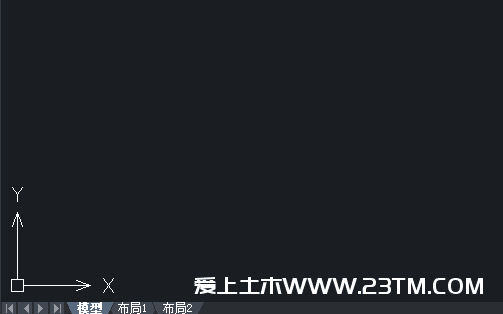
方法一
1)点击图纸上的任意一点,再双击鼠标的滑轮,CAD系统会自动调节图形的大小和位置,我们再调节图形的尺寸和位置
2)最后,图形就出现在我们的视野中了
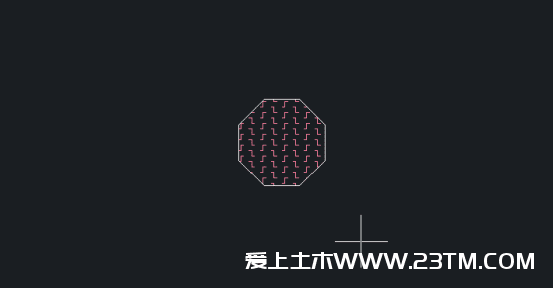
方法二
前提:文档只有一组图形,且图形分布集中
1)点击菜单栏上的视图-缩放-范围按钮
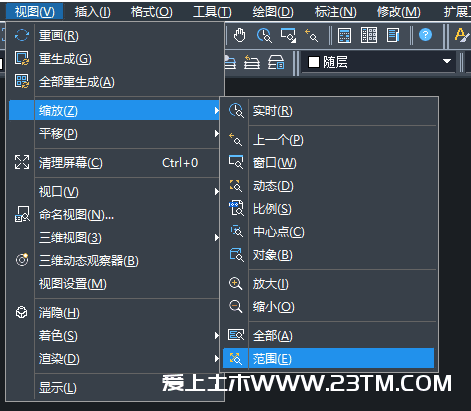
2)如下图所示,图形就自动调整了比例并且居中显示了
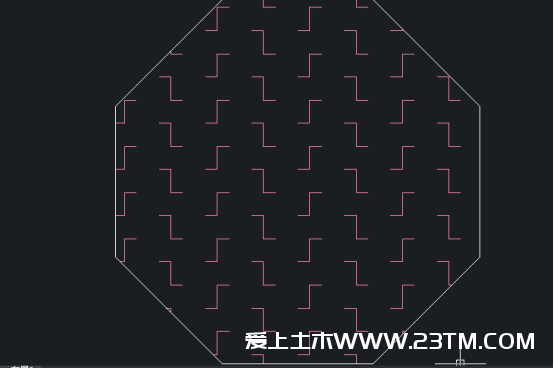
方法三
前提:文档有多组图形,且图形分布比较分散,或者图纸没有显示图形的全部部分
1)点击CAD菜单栏上的视图-缩放-窗口按钮,根据相应的提示,我们指定窗口的角点。为图形指定两个角点,画出一个窗口,图形就自动调整了比例并且居中显示了
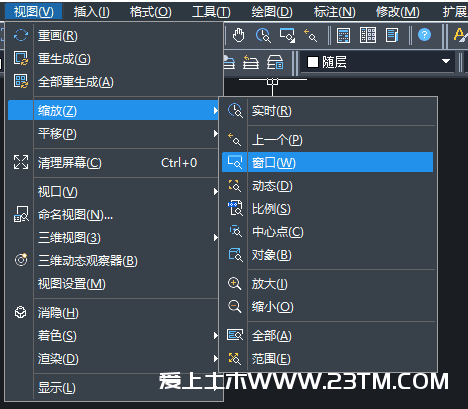
THE END
感谢您的来访,收藏本站可更快地获取精彩文章!

文章版权声明
1本网站名称:乐建土木 本站永久域名:letm.top
2本站部分内容源于网络和用户投稿,仅供学习与研究使用,请下载后于24小时内彻底删除所有相关信息,如有侵权,请联系站长进行删除处理。
3用户评论和发布内容,并不代表本站赞同其观点和对其真实性负责。
4本站禁止以任何方式发布或转载任何违法的相关信息。
5资源大多存储在云盘,如发现链接失效,请联系我们替换更新。
6本站中广告与用户付费(赞助)等均用以网站日常开销,为非盈利性质的站点,不参与商业行为,纯属个人兴趣爱好。


